识别纸张大小
打图精灵有多种识别方式识别纸张大小,其识别纸张大小是基于“纸张组”的,“纸张组”是我们原创的一个概念,即一系列纸张的组合,可以为不同的纸张组指定不同识别方式,打图精灵将以指定识别方式从纸张组选择(而不是只能从整个打印机纸张列表中选择)最合适的纸张大小。
打图精灵识别到的纸张大小等信息是可以修改的,通过确认图框信息报表可修改。
另外自定义打印机纸张大小见 常用打印机及设置
选择打印部分图框
此方式为手动从一个文件中选择相同纸张大小的图纸打印,
在打图精灵主界面下选择纸张大小“A3”,选择“选择部分”,单击“部分打印”按钮
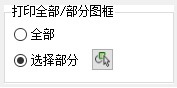
框选相应区域
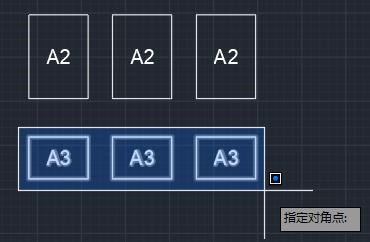
或者也可以仅点选外侧图框(识别更准确),右键或回车后开始打印

按横纵识别纸张大小
此方法适用于只有2中大小纸张的图纸,且一种在CAD中横向放置,一种纵向放置。
-
如只有A3和A4的图,A3为横向,A4为纵向
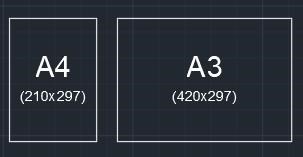
则可选择纸张大小“纵横组合A(A4,A3)”,即纵向识别为A4,横向识别为A3
-
反之,选择“横纵组合B(A4,A3)”,则横向识别为A4,纵向识别为A3
-
还可将任意2中纸张按横纵识别,例如如将纵向识别为A3,横向识别为A2,如何设置见自定义纸张组。
按固定比例识别纸张大小
此方式适用于打印比例相同的图纸,按比例识别纸张大小可识别多种纸张大小,包括标准图框和加长图,只要图纸打印比例相同。
如以下A4、A3、A2图绘制比例都是1:10
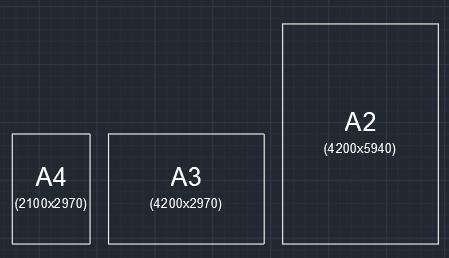
选择纸张大小为“固定比例组合C(*AllPapers*)”

单击纸张大小后的

按钮,将按固定比例识别的比例改为“1:10”
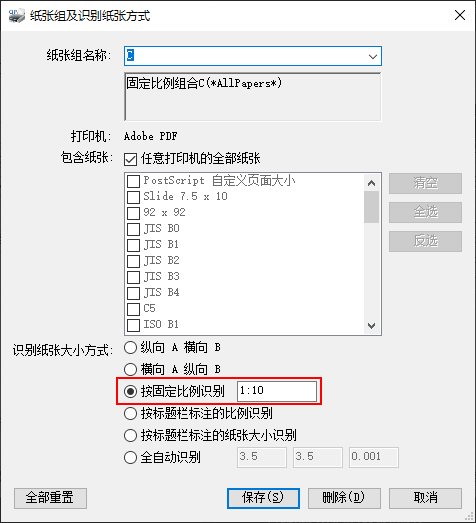
然后打印,打印成PDF后的效果截图:
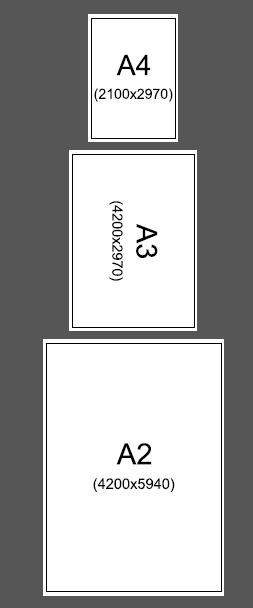
按标题栏标注比例识别纸张大小
此方式适用于图框中标有打印比例的图纸,可以按图框标注的打印比例识别纸张大小,可识别多种纸张大小包括加长图,且打印比例可以不同。
已在标题栏已标注比例的图纸:
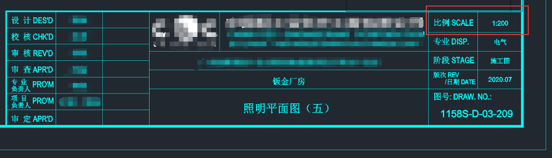
则纸张大小选择“标题栏比例组合D(*AllPapers*)”打印即可。
按标题栏标注纸幅识别纸张大小
此方式适用于图框中标注有纸张名称的图纸,可识别多种纸张大小包括加长图,且打印比例可以不同。
例如图纸实际为A2或A2加长图,图框标题栏可仅标注“A2”或标注为“A2”开头的名称,打印精灵自动从纸张组中选择“A2”开头的最适合的纸张。
已在标题栏标注纸幅的图纸:
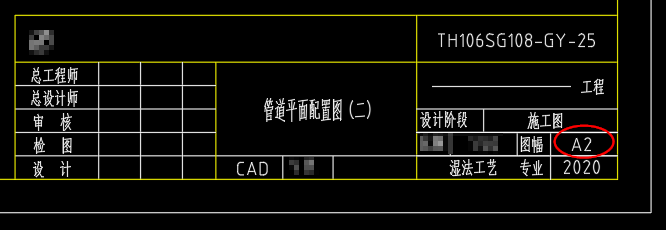
则纸张大小选择“标题栏纸幅组合E(*AllPapers*)”打印即可。
自动识别纸张大小
此方式设计为通用纸张大小识别,既不需要指定比例,也不依赖标题栏标注的比例或纸幅。
但目前该方式仅通过图框内的平均文字高度识别纸张大小,依据国标制图标准规定打印到纸张上的文字高度应为3.5mm(可在纸张组中更改该值),通俗地说若将实际为A1的图打印到A2的纸张上会导致文字过小看不清,打图精灵以此为依据识别纸张大小。
前面几种方式只要符合要求识别纸张大小可以做到几乎100%准确,但自动识别功能还在完善中,若遇到无法识别的图纸,可将图纸和问题描述发送到yiyun@yiyunsoftware.com 以便我们改进纸张大小识别算法。






















 171
171











 被折叠的 条评论
为什么被折叠?
被折叠的 条评论
为什么被折叠?








